在日常工作和学习中,我们经常会遇到需要将手机上的图片转换成Word文档的情况,而WPS Office作为一款功能强大的办公软件,提供了便捷的图片转换功能,让我们可以轻松实现这一操作。无论是需要将图片插入到文档中,还是需要将图片文字化,WPS Office都能帮助我们快速完成转换,提高工作效率。接下来我们就来看看WPS Office如何将图片转换成Word文档。
WPS Office如何将图片转换成Word文档
具体步骤:
1.首先在手机上打开并登录手机 WPS Office,并在首页面点击【应用】。
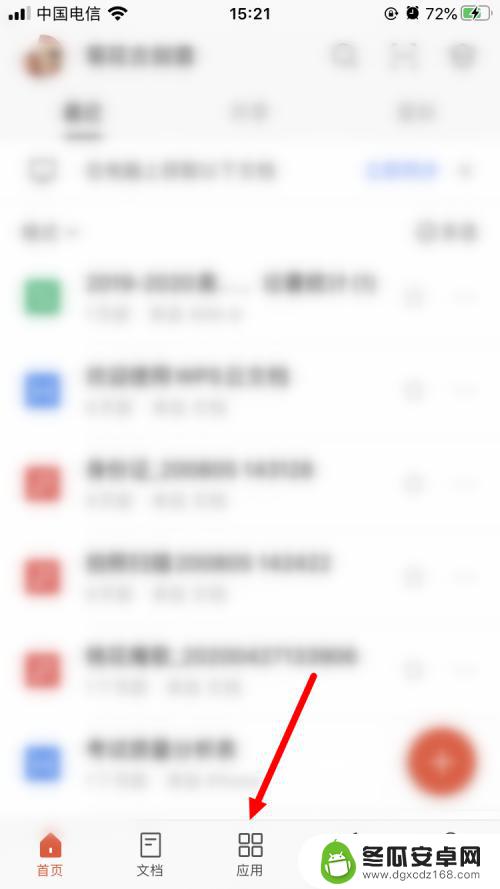
2.再点击【图片转文字】。
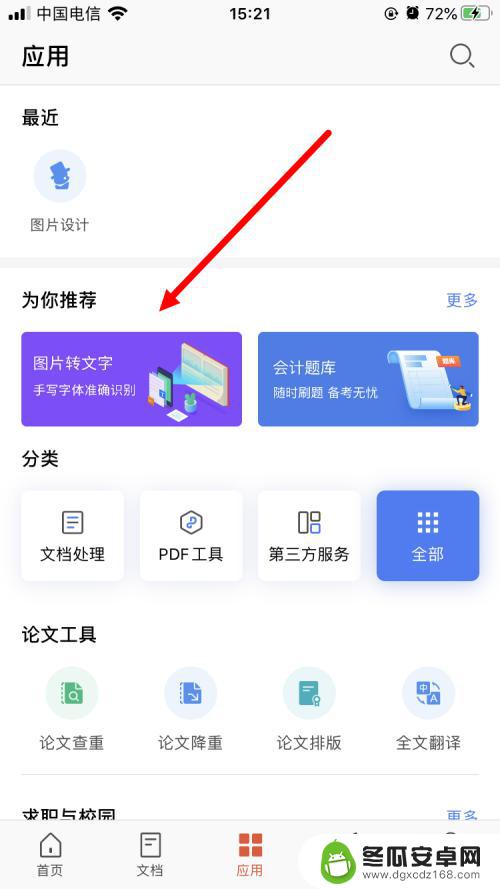
3.在下一个页面里,点击【立即使用】。
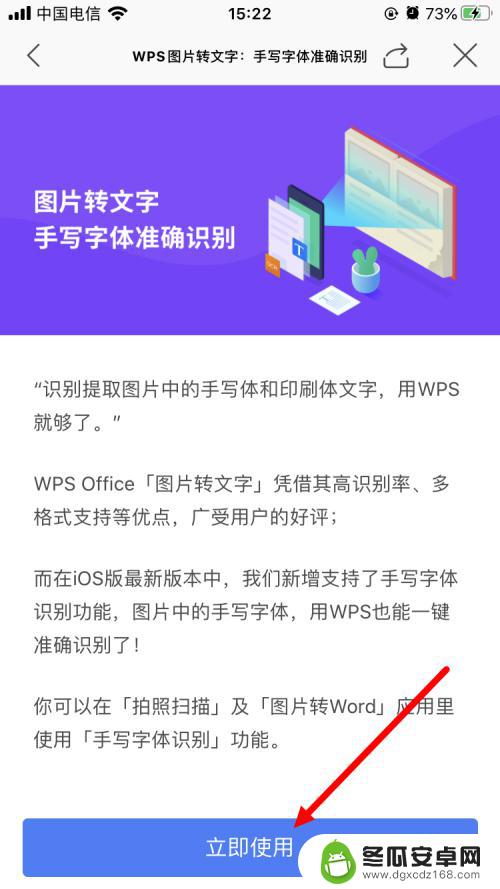
4.然后点击【选择图片】。
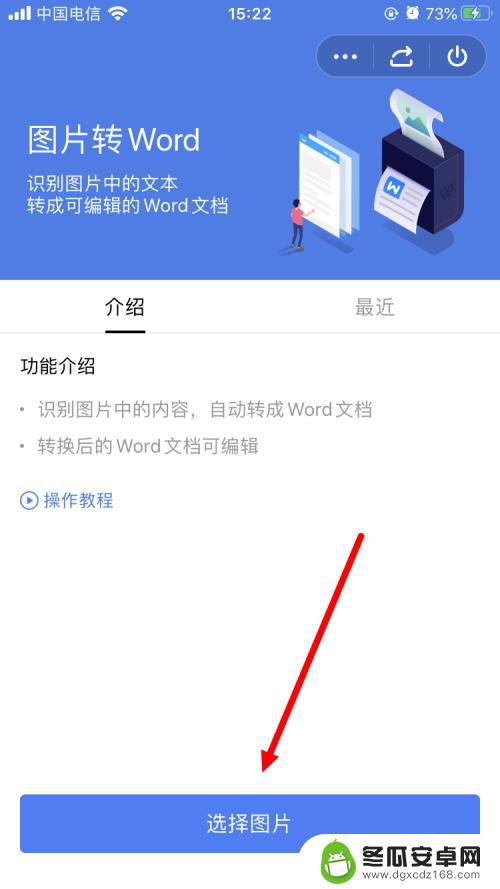
5.弹出对话框后,点击选择从【系统相册】、【拍摄】或者【文档目录】中选择图片。
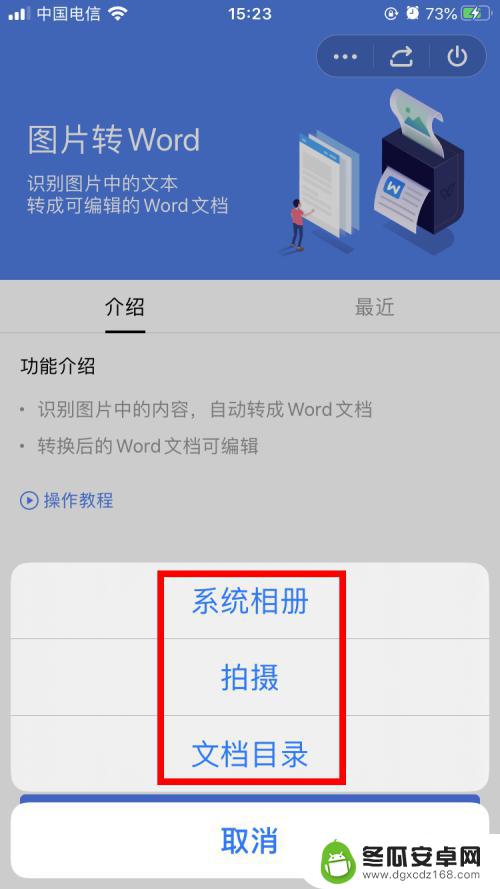
6.选择好图片后,移动白色方框选择图片中的文字,再点击【下一步】。
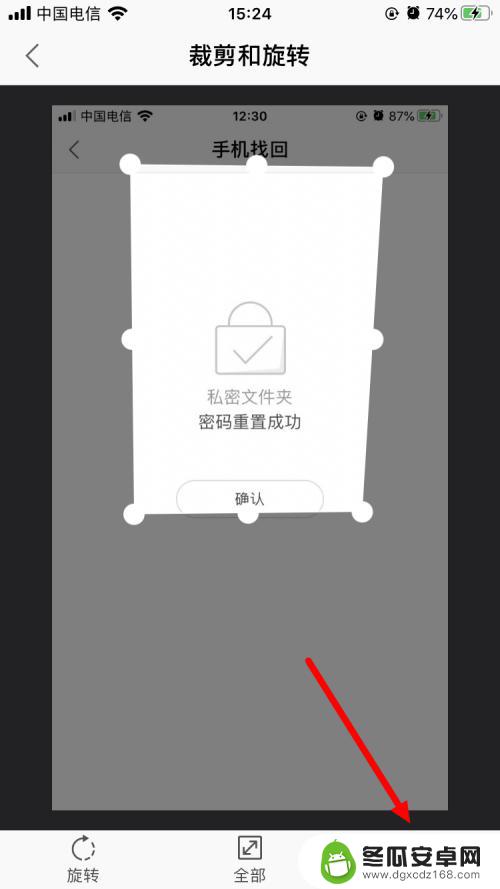
7.弹出对话框后,点击选择【提取文字(印刷体)】或者【提取文字(手写体)】。
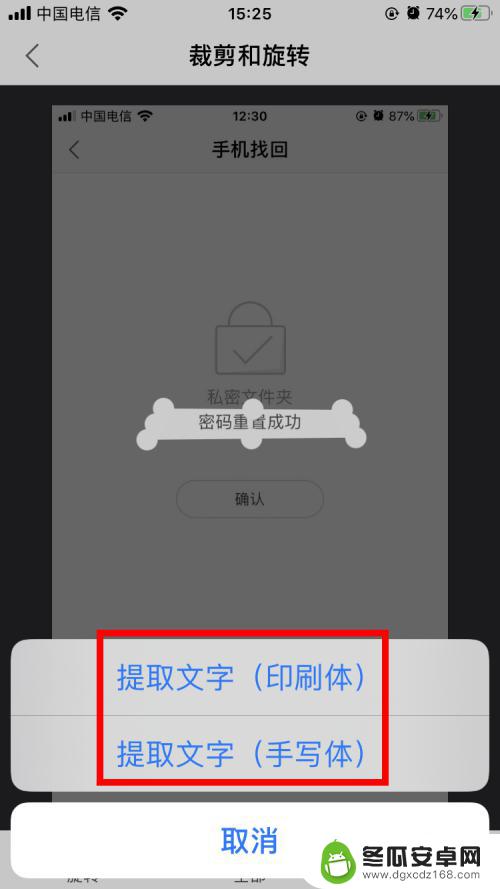
8.文字提取后,接下来点击【导出Word】。
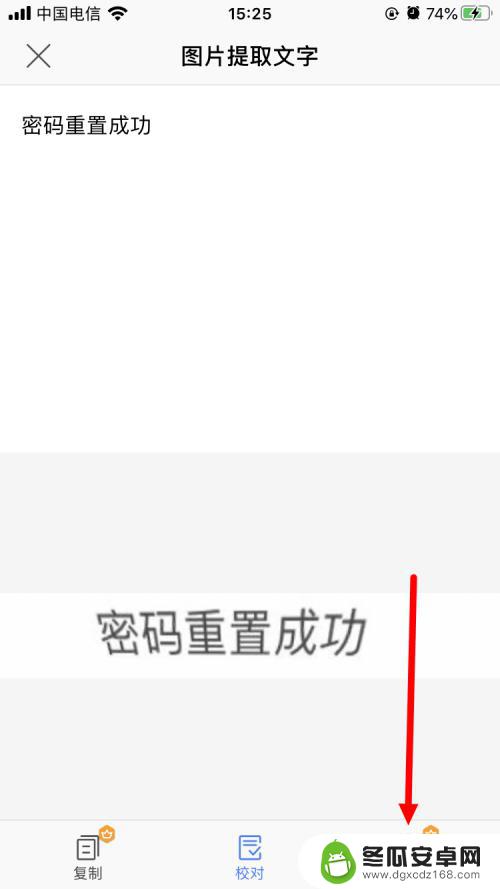
9.接下来,需要修改【文档名称】、选择文档格式为【docx】。还可以更改保存路径,最后点击【保存】即可。
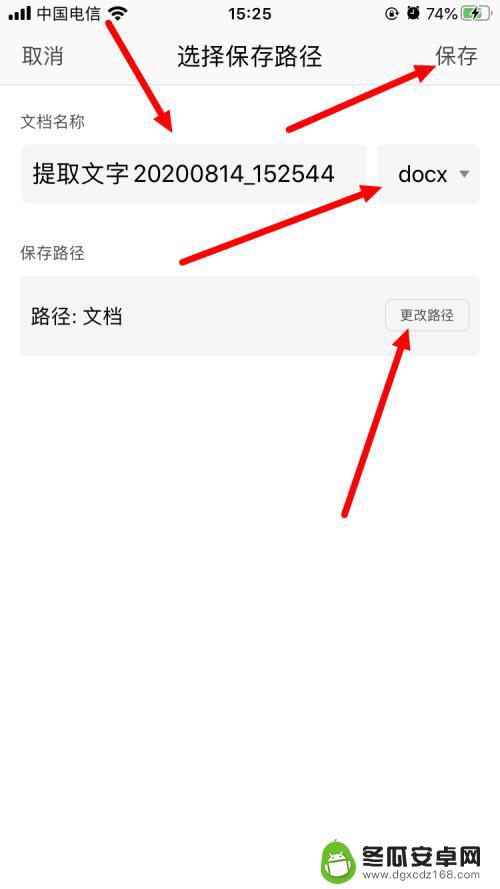
以上就是手机wps图片如何转换成word文档的全部内容,如果还有不清楚的用户,可以参考上面小编提供的步骤进行操作,希望对大家有所帮助。










